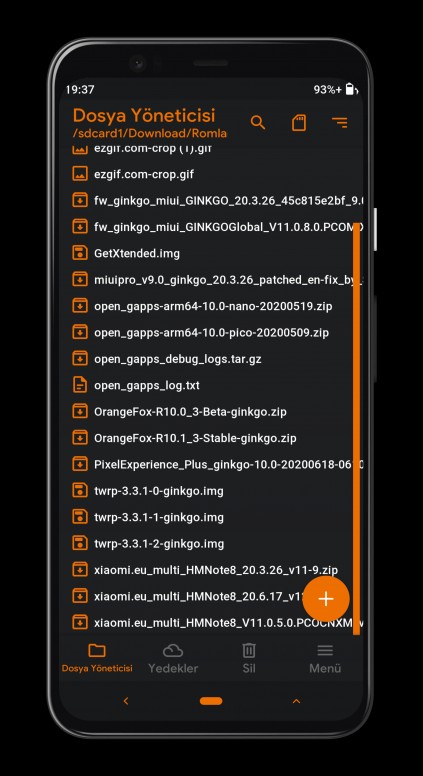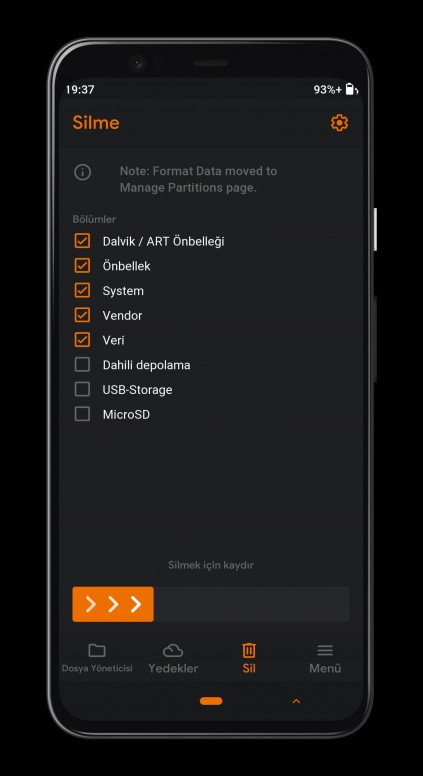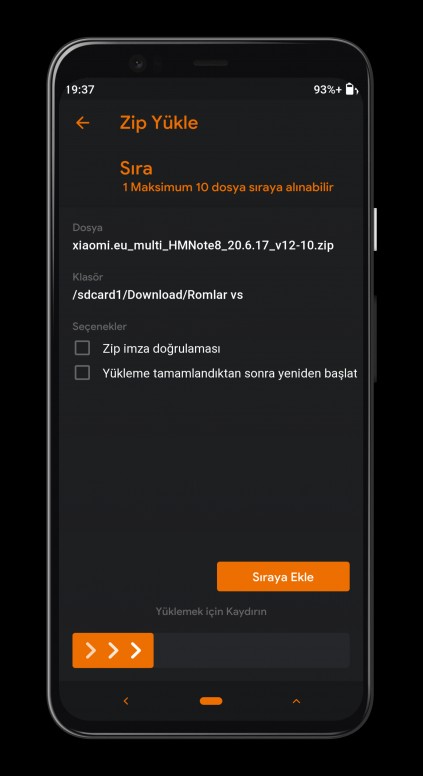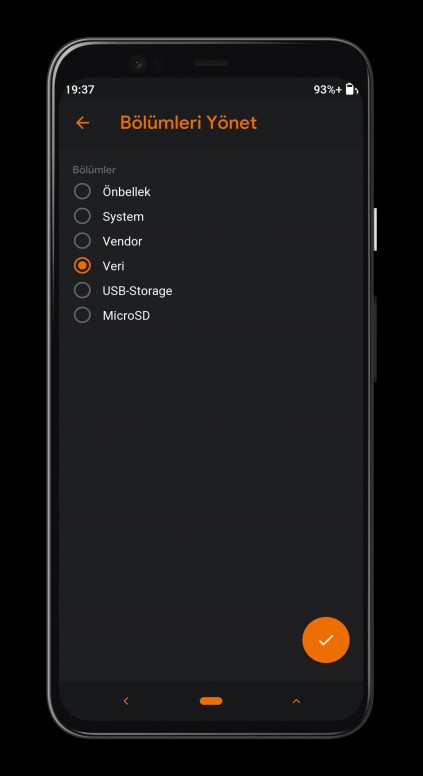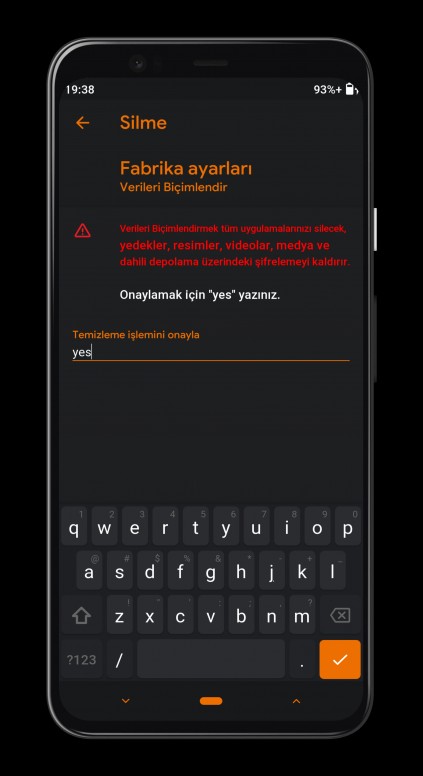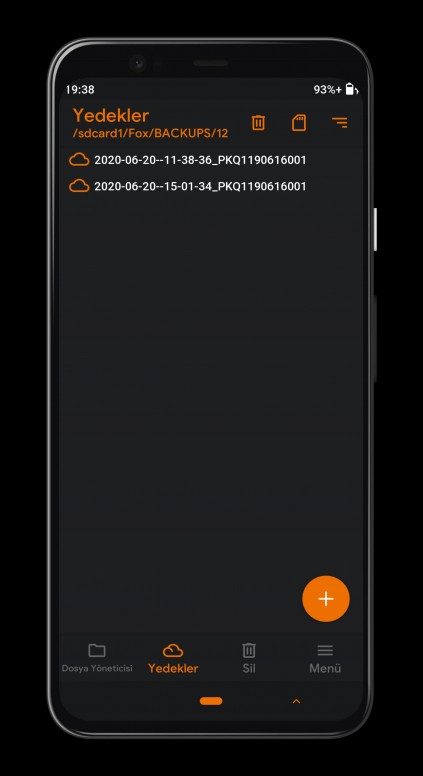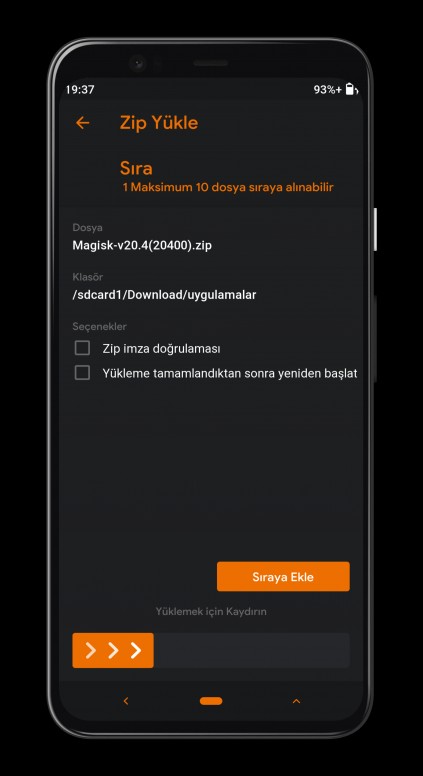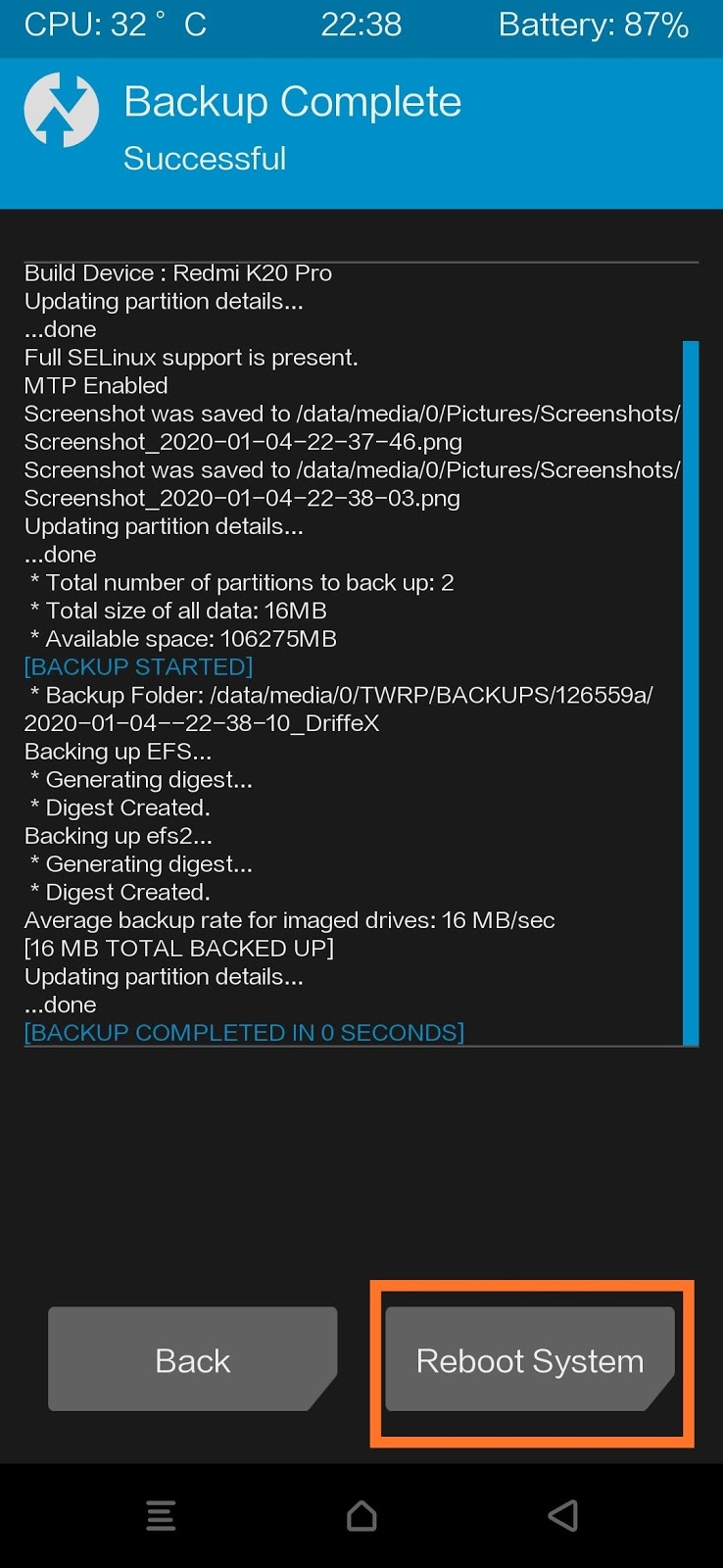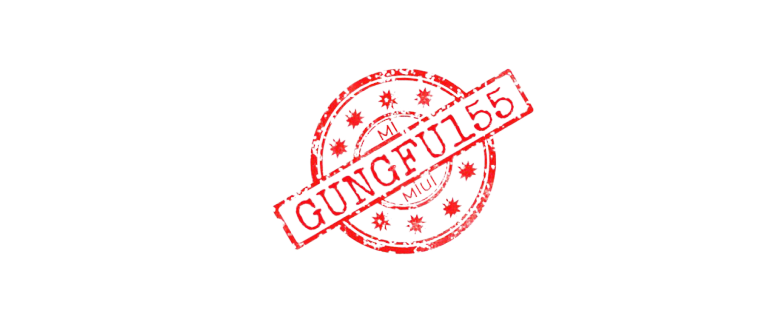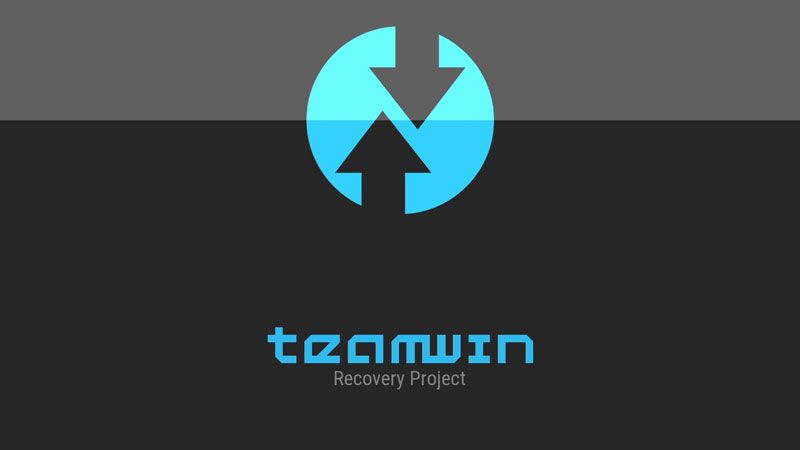
- Cihazınızın Bootloader kilidi açılmış olmalı.
- Xiaomi Cihazınızın USB Sürücüleri Pc'de kurulu olması lazım (USB Sürücülerini indirin.)
Xiaomi USB Sürücüsüne Alternatif
Xiaomi USB Sürücülere alternatif arıyorsanız, Mi PC Suite'i indirebilirsiniz. Bu, bağlı cihazın USB Sürücüsünü otomatik olarak kuracaktır.
- Xiaomi Mi PC Suite'i indirin
Not: Bu Sürücüler Windows 7 / 8 / 8.1 / 10 desteklemektedir.
- Minimal Adb Driver İNDİR
- Cihazınızda uygun TWRP Recovery indirin, ( indirebilirsiniz.)
Xiaomi Telefona TWRP Recovery Kurma
Cihazın Bootloader kilidini açmak, Xiaomi cihazlarında TWRP Kurtarma'yı yüklemek için atılan temel adımdır. Öyleyse, Bootloader kilidini zaten açtıysanız, devam edebilirsiniz.
01. Öncelikle, cihazda USB Hata Ayıklamayı etkinleştirin . Bootloader kilidini açarken zaten etkinleştirmişseniz bu adımı atlayabilirsiniz.
USB Hata Ayıklamayı Etkinleştirmek İçin.
- Ayarlar > Telefon Hakkında “> MIUI Version ” 7-8 kere dokunun . Bu işlem , cihazda “ Geliştirici Seçenekleri ” ni etkinleştirir .
- Ayarlar > Ek Ayarlar > Geliştirici Seçenekleri'ne Gidin . Aşağı doğru kaydırın ve USB Hata Ayıklamayı Etkinleştirin.
02. USB Sürücüsünü ve ADB sürücülerini kurduğunuzdan emin olun . Ayrıca, cihazınızın doğru TWRP Recovery imaj dosyasını indirin ve indirilen recoveryi Bilgisayar'da ADB Driverının olduğu klasöre kopyalayın. Bu klasör Yerel Disk C'dir.
03. İndirilen Twrp Recoveryi yerleştirdiğiniz klasöre gidin. İndirilen Recovery dosyasını recovery.img adıyla yeniden adlandırın.
Bu klasörde, klavyeden shift tuşunu basılı tutarken Mouse'dan Sağ tıklayın. Seçeneklerden, “ Burada PowerShell Penceresini Aç ” ı seçin, veya “ Burada Komut İstemini Aç ” seceneğini seçin, siyah bir ekran ile karşılaşacaksınız.
Veya CMD Komut ekranına bu yöntemle de ulaşabilirsiniz. Adb Driverının kurulu olduğu klasöre gidip Yerel Disk C de bulunur. Klasörün üst yerine CMD yazarak.
04. Fastboot Modunda telefonu yeniden başlatın . Telefonu tamamen kapatın ve Güç Tuşu + Sesi azaltma düğmesine aynı anda birkaç saniye boyunca basın, fastboot modunda olacaksınız.
05. USB Kablosunu kullanarak cihazı bilgisayara bağlayın.
06. Şimdi, yüklemeyi yapmak için bazı komutlar girmeniz gerekiyor.
Komut ekranında bağlı cihazların listesini kontrol etmek için aşağıdaki komutu girin. Yani cihazın bağlanıp driverının doğru yüklenmiş olduğunu da anlayabiliriz bu sayede.
Kod:fastboot devices
07. Şimdi ise TWRP Recovery'i doğrudan akıllı telefonunuza yükleme kodunu giriyoruz ve Entera basıyoruz.
fastboot flash recovery recovery.img
Dikkat etmeniz gereken Komutun sonunda indirilen TWRP Recovery dosyasının adını girmeniz gerekir. Dosya adını zaten “recovery.img” olarak değiştirdiyseniz, komutu değiştirmenize gerek yoktur.
08. Ardından cihazı, yüklemiş olduğunuzTwrp Recovery modunda başlatmak için bu kodu yazın.
Kod: fastboot boot recovery.img
Bu kadar! Başarılı bir şekilde TWRP Recovery'yi Xiaomi Telefonuna yüklediniz . Bu recoveryi yukarıda bahsettiğimiz,
Rom yüklemek, Root yapmak vs. gibi işlemler için kullanabilirsiniz.
- TWRP Recovery Arayüzüne nasıl girilir?
Recoveryi başlatmak için cihazınızı kapatın, TWRP Logosu görünene kadar Güç Açma + Sesi Açma düğmesine basın..
| TWRP nedir? |
| TWRP Nasıl Kullanılır ? TWRP menülerindeki butonlar ne anlama gelmektedir ? |
| 1. Önyükleme ekranları / TWRP ilk açıldığında karşımıza gelebilecek ekranlar |
1.1) Keep System Read Only ekranı

1.2) Enter Password / Decrypt ekranı

1. buton: Şifremizi gireceğimiz bölüm
2. buton: TWRP’nin dilini değiştirebileceğimiz bölüm
3. Burası işlemcimizin anlık sıcaklık değerini gösteren bölüm
4. Burası saati gösteren bölüm
5. Burası ise anlık pil seviyemizi gösteren bölüm
| 2. TWRP ana ekranı |

- Bu kısım bize kullandığımız TWRP sürümünü ve yapımcısını gösteren bölüm
- Install butonu, çeşitli zip dosyaları, romlar ve imaj dosyalarını yüklediğimiz bölüm
- Wipe butonu, telefonun spesifik bölümlerini veya hafızasını sıfırladığımız / dosya sistemlerini değiştirebildiğimiz bölüm
- Backup butonu, yedek aldığımız bölüm
- Restore butonu, aldığımız yedekleri geri yüklediğimiz bölüm
- Mount butonu, hangi bölümlerin yazdırılabilir olduğunu belirlediğimiz bölüm
- Settings butonu, TWRP’nin ayarlarının bulunduğu bölüm
- Advanced butonu, dosya yöneticisi, ADB sideload ve bazı TWRP’lerde Install Root gibi butonların olduğu gelişmiş bölüm
- Reboot butonu, telefonu farklı modlarda (recovery,fastboot vs.) yeniden başlattığımız bölüm
- Navigasyon butonları
| 3. Install butonu ve içeriği |



| 4. Wipe Menüsü |

4.1) Advanced Wipe bölümü

Data: Telefonun /data partisyonunu temizler. Bu partisyonda uygulamalar ve uygulama verileri bulunur.
Internal Storage: Telefonun hafızasını temizler.
Cache: Logları ve önbelleği temizler.
System: Adı üzerinde sistemi siler. Bu kısmı sildikten sonra yeni bir ROM yüklemesi yapmazsanız cihaz açılmaz.
USB-OTG: OTG’den taktığınız USB’yi temizler.

Repair or Change File System bölümü: Bu kısım biraz gelişmiş ayarlar içerir ve son kullanıcının çok kurcalayacağı bölümler değildir. Repair File System butonu bozulmuş dosya sistemini düzeltmeye, Change File System butonu ise seçtiğiniz bölümün dosya sistem türünü değiştirdiğiniz bölümdür.(ext3,ext4,ntfs)
4.2) Format Data bölümü

Bu kısım üstte de anlattığımız gibi telefonun hafızasını + uygulamalarını komple sildiğimiz bölümdür. Çıkan boşluğa -tırnaklar olmadan- “yes” yazıp sağ alttaki mavi tike bastığımız zaman sıfırlama işlemini gerçekleştirir. Bu kısım ayrıca cihazınızdaki şifrelemeyi de kaldırır.
| 5. Backup Menüsü |

Backup bölümü yedekleri aldığımız bölümdür. Yedek almak istediğimiz partisyonları seçip aşağıdaki Swipe to Backup çubuğunu kaydırdığımız an yedekleme işlemi başlar. Select Storage butonu yedeklemeleri hangi bölüme (ana hafıza, sd kart, usb) seçmemiz içindir.
| 6. Restore butonu ve içeriği |

Restore bölümü Backup kısmından aldığımız yedekleri geri yüklediğimiz bölümdür.
| 7. Mount bölümü ve içeriği |

Mount bölümü hangi partisyonların okunabilir/yazılabilir olduğunu seçtiğimiz bölümdür. Eğer o partisyonu mount etmezsek o partisyonda herhangi bir işlem gerçekleştiremeyiz.
| 8. Ayarlar bölümü ve içeriği |

Zip signature verification ve reboot after installation complete seçeneklerinden Install butonu kısmında bahsetmiştik.
Use rm -rf instead of formatting: Bu opsiyon Linux sistemlerindeki rm komutundan gelmektedir. Unix benzeri sistemlerde “rm” komutu bir şeyleri silmek için kullanılır. “rm -r” komutu ise “recursive” olarak formatlamak manasına gelir. Yani silmek istediğiniz bölümün sadece içini silmez, o bölümü komple siler ve o bölümü tekrar baştan oluşturur. Dosya sistemlerinde sorunlar çıkarabileceği için seçmenizi önermem.
Disable free space check before backup: Bu opsiyonu işaretlerseniz cihaz yedek almadan önce boş hafızayı hesaplamak için vakit kaybetmez ve direkt olarak yedekleme işlemine başlar. Fakat bunu yer olduğuna emin olduğunuzda yapmalısınız dolayısıyla devredışı kalması önerilir.
Skip digest generation during backup: Digest aslında bir md5 doğrulamasıdır. Md5’in ayrıntılı açıklamasına bakarsanız bu opsiyonu daha iyi anlayabilirsiniz. İşaretlememeniz önerilir.
Enable digest verification during backup: Üstteki opsiyonu işaretlediyseniz bu opsiyon işlevsiz kalır. Üstteki fonksiyonu işaretlemediyseniz ise bunu işaretlemezseniz bir anlamı kalmaz. Dolayısıyle işaretlemeniz önerilir. Doğrulama dosyası ile yedeklerinizi karşılaştırır ve bozulmadığından emin olur.
Use 24-hour clock: Adı üzerinde üstteki saati 12’lik dilimler değil de 24’lük dilimler halinde kullanmanızı sağlar.
Reversed navbar layout: Navigasyon çubuğundaki geri ve menü ikonlarını yer değiştirir.
Simulate actions for theme testing: TWRP özelleştirilebilir bir recovery menüsüdür. Eğer TWRP için bir tema tasarlıyorsanız ve farklı menülerde temanın nasıl göründüğünü merak ediyorsanız bu opsiyonu açabilirsiniz. Yaptığınız işlemler gerçekte gerçekleşmez sadece simule edilir.
Auto reboot after run OpenRecoveryScript: Bu opsiyon açık kalmalıdır.
Prompt to install root on every reboot: Telefonu TWRP’den her reboot ettiğinizde size root izinlerini yükleyip yüklemek istemediğiniz sorar.
Use SHA-2 for hashing: Hash en basit tabiriyle şifreleme demektir. SHA-2 ise bir şifreleme algoritmasıdır. Açık kalması önerilir.

Bu kısımda saat ve saat dilimi ayarlarını yapabilirsiniz.

Bu kısım herhangi bir işlem yapmadığınızda ekranın ne kadar süre sonra kapanacağını ve parlaklığı ayarladığınız bölümdür.

Bu kısımda birinci seçenek butonların titreşimini, ikinci seçenek klavyenin titreşimini, üçüncü seçenek ise yaptığınız işlemlerden sonra çıkan titreşimi ayarlar.

Bu kısım görüldüğü üzere dil seçme ekranıdır.
| 9. Advanced bölümü ve içeriği |

Not: Bu bölüm kullandığın TWRP sürümüne göre değişiklik gösterebilir. Bazı opsiyonlar sizin TWRP’nizde bulunmayabilir.
ADB Sideload: Bu özellik Android Jelly Bean ile beraber gelmiştir. Cihazınıza ADB komutuyla çeşitli zip dosyalarını yüklemenize yarar. Daha ayrıntılı bilgi için
Terminal: Çeşitli komutları çalıştırabildiğimiz, Windows’taki CMD ekranına benzer terminalimiz.
File Manager: TWRP’nin içinde dahili gelen dosya yöneticisidir.
Reload Theme: Herhangi bir tema vs yüklediysek bu butona basıp yenileyerek değiştirdiğimiz öğelerin görünmesini sağlayabiliriz.
Fix Contexts: Hakkında ayrıntılı makale,
Install Root: Cihazınıza root yetkisini kazandırır.
Unroot: Cihazınızdan root yetkisini kaldırır.
RM Forceencrypt: TWRP rehberlerinde bahsettiğimiz Forceencrypt Disabler ile aynı işi yapar. Şifrelemeyi siler.
Restore Stock Rec: Stock (orijinal) recovery dosyasını cihaza geri yükler.
Sign Boot: fastboot –disable-verity –disable-verification komutu ile aynı işlevi görür. Verity’i devredışı bırakır.
RM Battery-info: Batarya bilgilerinin tutulduğu dosyayı siler.
| 10. Reboot bölümü ve içeriği |

Power Off: Cihazı kapatır.
Recovery: Cihazı recovery modunda yeniden başlatır.
Bootloader: Cihazı fastboot modunda yeniden başlatır.
EDL (9008): Cihazı EDL modunda yeniden başlatır.
Bazı cihazlarda burada aktif slotunuzu değiştirmek için butonlar da olabilir.